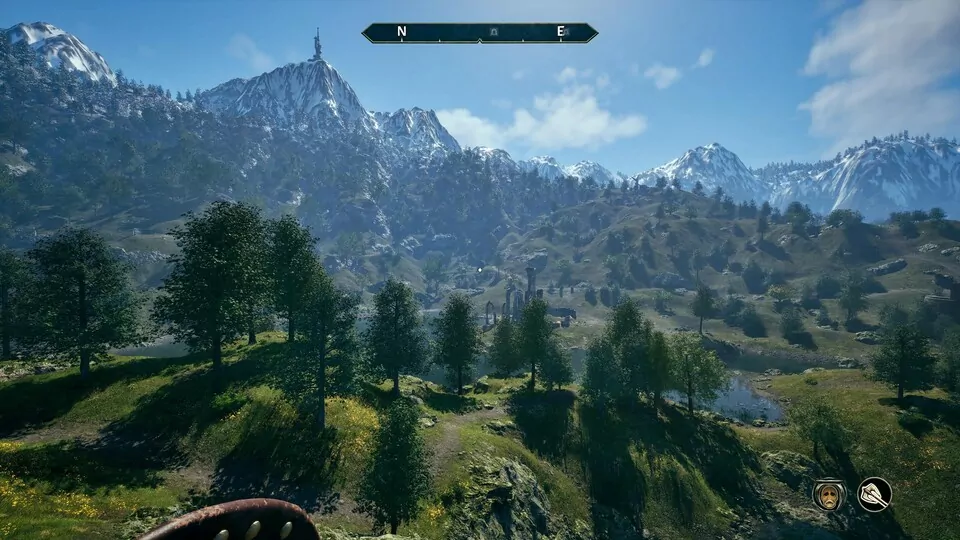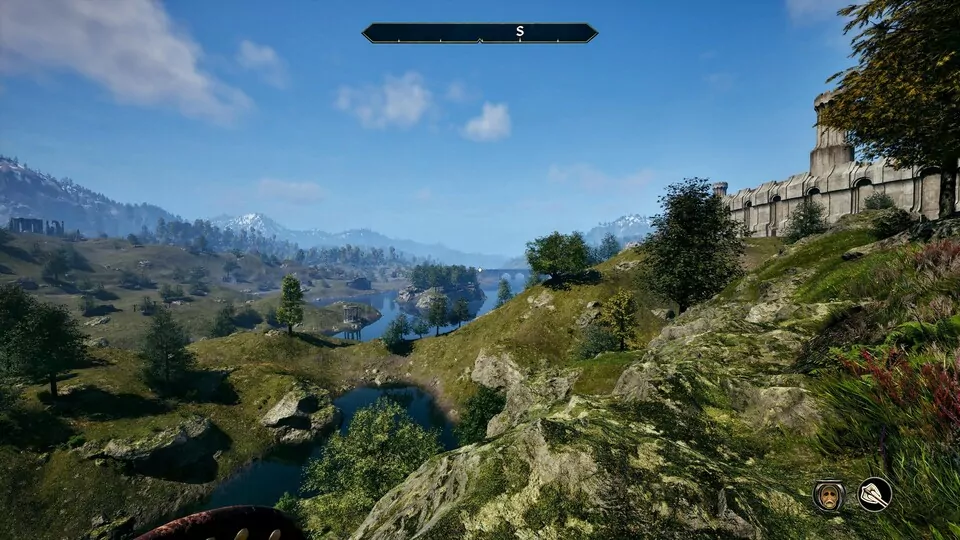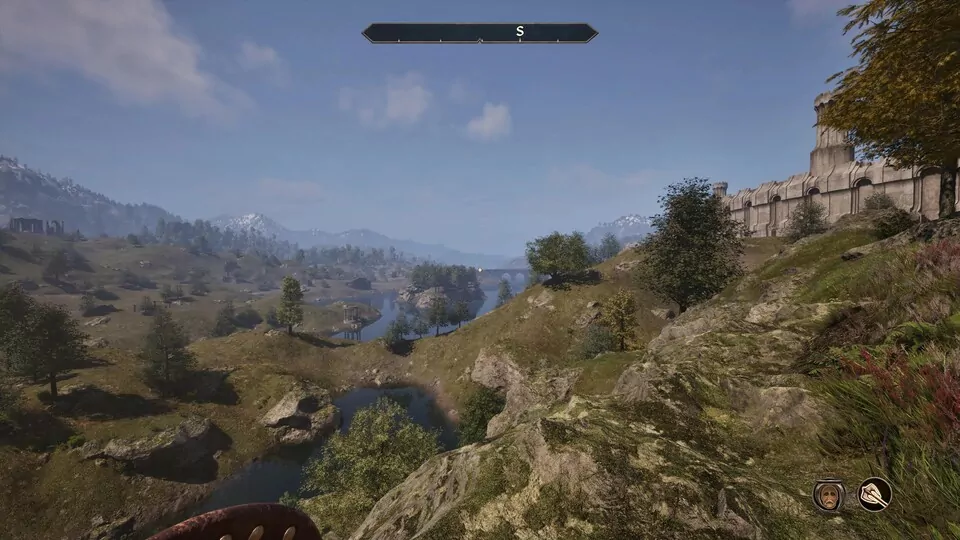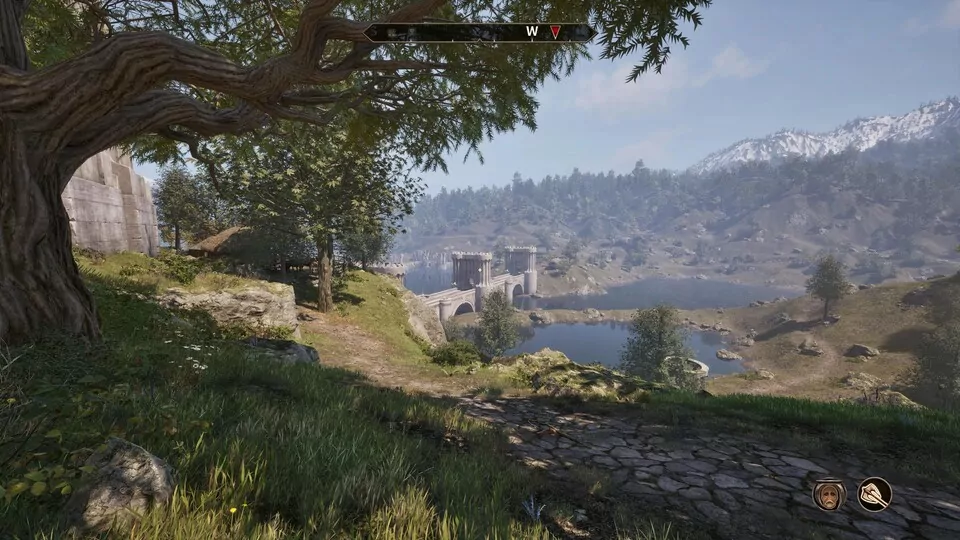不喜欢重制版的新配色吗?一个小模组就能快速解决问题,我们来告诉你怎么做!
哇,这颜色真漂亮……棕色?!
– 昨天,当我们从下水道进入《上古卷轴 4: Oblivion Remastered》中的新旧 Cyrodiil 时,肯定不是只有我们一个人有这种想法。
如果你想给游戏增添更多色彩,既不需要与达德拉神明达成可疑的交易,也不需要加入当地的魔法师公会。毕竟还有 ReShade 呢!我们来一步一步地告诉你该怎么做。
目录:
- 第一步:安装免费的工具 ReShade
- 第二步:下载并激活图形模组
- 图片对比:原版与模组
重要提示:以下说明仅适用于 Steam 版的《Oblivion Remastered》。Game Pass 中的 UWP 应用程序在未经大量调整的情况下无法与 ReShade 兼容。
安装 ReShade
第一步是安装 免费的工具 ReShade。这是一个在游戏迷中非常受欢迎的小应用程序,它在图像计算完成后,在图像输出到显示器之前进行插入,从而可以更改图像的每个参数。
无论是提高清晰度、调整对比度、添加新效果(如景深)还是像本例中的修改调色板,借助 ReShade,这一切都变得轻而易举。
- 下载 ReShade,然后启动安装向导。
- 实用功能:它会自动搜索系统中的所有可执行文件。因此,最好在搜索栏中输入
Oblivion
,选择文件OblivionRemastered.exe
,然后点击继续
。 - 下一步,请选择选项
DirectX 10/11/12
,再次点击继续
,然后您可以选择立即下载数百种效果——但对于我们即将介绍的模组,您无需下载这些效果。因此,您可以直接完成该过程并继续。
安装图形模组
现在一切都会很快完成:
下载仅 1 千字节大小的 Mod Ayleid Reshade
到 Nexusmods 。正如你们所料,这是一个 ReShade 的预设。现在,您只需解压缩下载的文件,并将其移动到《 Oblivion》的游戏目录中,即:
Steam/steamapps/common/Oblivion Remastered
从现在开始,每次启动游戏时都会自动加载该预设。 如果您想删除它,只需删除预设文件即可!
图片对比:原版与图形模组
以下是来自该模组作者的几张图片对比:
ReShade 除了在 Oblivion 的世界之外,如果你经常觉得游戏 XYZ 看起来不太符合你的审美,它也挺好用的。这个工具几乎可以兼容所有现代游戏,而且用过几次就很容易上手。
但请记住,如前所述,ReShade 与 UWP 游戏存在兼容性问题,即那些直接通过 Microsoft Store 或 Game Pass 应用启动的游戏。